3D-muotojen tarkasteleminen yhdistetyssä todellisuudessa
Käytä Näytä muoto MR-tilassa -ohjausobjektia pohjaan perustuvassa sovelluksessa nähdäksesi, mahtuuko määritetyn kokoinen digitaalinen kuutio reaalimaailmassa olevaan tilaan. (Jos haluat sen sijaan verrata objektin 3D-mallia, käytä Näytä MR-muodossa -ohjausobjektia).
Näytä muoto MR-tilassa -ohjausobjekti lisää sovellukseesi painikkeen. Kun käyttäjä valitsee painikkeen, sovellus näyttää laitteen kameran live-syötteessä kuution. Kuution mitat määritetään ohjausobjektiin ominaisuutena, kun luot sovelluksen Microsoft Power Apps Studiossa. Käyttäjät eivät voi muuttaa kuution kokoa käyttäessään sovellusta.
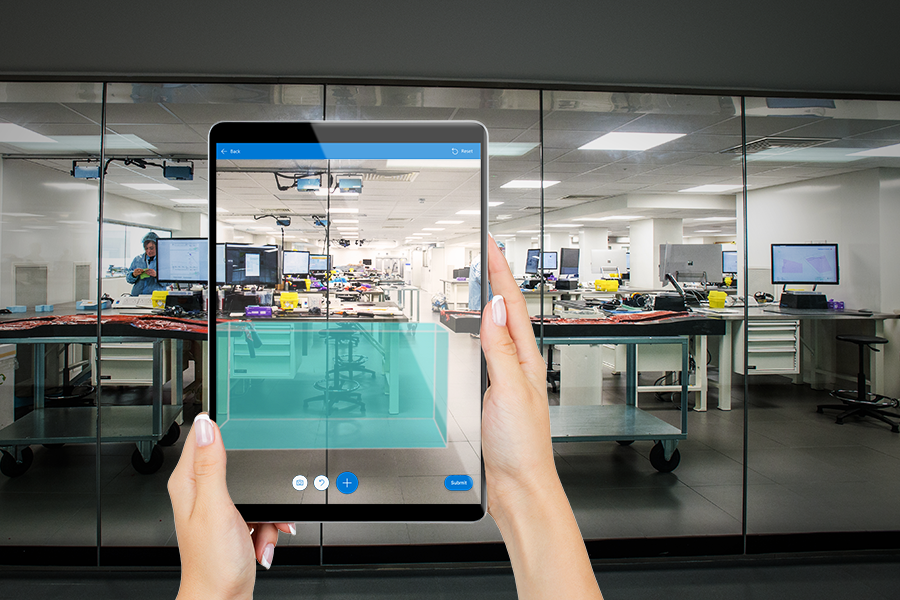
Vihje
Yhdistetyn todellisuuden (MR) ohjausobjektit toimivat parhaiten hyvin valaistuissa ympäristöissä, joiden pinnat ovat sileitä. Seuranta toimii paremmin LIDAR-yhteensopivilla laitteilla.
Vihje
Power Appsin MR-ohjausobjektit käyttävät Babylonia ja Babylon React Nativea. Babylonin eristysympäristössä toimivan yhdistetyn todellisuuden sisällön pitäisi toimia myös Power Appsissa tämän jaetun yhdistetyn todellisuuden ympäristön ansiosta. Jos sisältösi toimii Babylonissa, mutta ei Power Appsissa, kysy asiasta Power Apps -yhteisön keskustelupalstalla. (Käytä tunnistetta ”mixed reality”).
View shape in MR -painikkeen lisääminen sovelluksen näyttöön
Avaa sovelluksesi Power Apps Studiossa muokkausta varten ja:
- Avaa Lisää-välilehti ja laajenna Yhdistetty todellisuus.
- Sijoita Näytä muoto MR-tilassa -ohjausobjekti sovellusnäyttöön valitsemalla se tai vedä se tarkasti paikalleen näytössä.
Ohjausobjekti on painike, jonka selite on kuution kuvake ja teksti Place a cube. Muuta selitettä ja piilota kuviake halutessasi Text- ja Display type -ominaisuuksissa.
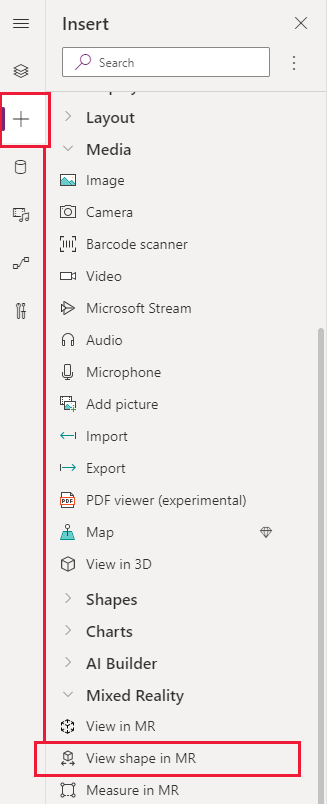
Ominaisuudet
Muuta View shape in MR -painikkeen toimintatapaa ja ulkoasua ominaisuuksien avulla. Osa ominaisuuksista on käytettävissä vain Lisäasetukset-välilehdessä.
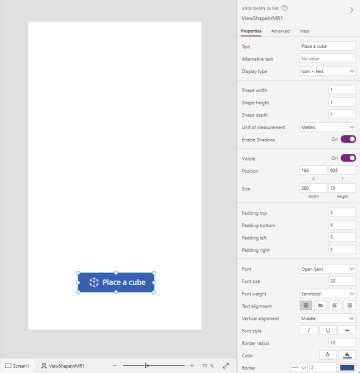
| Ominaisuus | Kuvaus | Tyyppi | Sijainti |
|---|---|---|---|
| Text | Määrittää painikkeen selitteen tekstin. | Merkkijono | Ominaisuudet; Edistynyt: Text |
| Alternative text | Määrittää tekstin, joka näytetään, jos mallia ei voida ladata tai jos käyttäjä siirtää osoittimen mallin päälle. | Merkkijono | Ominaisuudet; Edistynyt: AltText |
| Display type | Määrittää, näytetäänkö painikkeen selitteessä kuution kuvake, tekstiä vai molemmat. | Valinta avattavasta luettelosta | Ominaisuudet; Edistynyt: DisplayType |
| Shape width | Määrittää kuution leveyden. | Kokonaisluku | Ominaisuudet; Edistynyt: ShapeWidth |
| Shape height | Määrittää kuution korkeuden. | Kokonaisluku | Ominaisuudet; Edistynyt: ShapeHeight |
| Shape depth | Määrittää kuution syvyyden. | Kokonaisluku | Ominaisuudet; Edistynyt: ShapeDepth |
| Unit of measurement | Määrittää kuution leveydelle, korkeudelle ja syvyydelle käytetyn mittayksikön. | Valinta avattavasta luettelosta | Ominaisuudet; Edistynyt: Units |
| Enable Shadows | Määrittää, parannetaanko näytetyn kuution 3D-tehostetta varjoilla. | Totuusarvo | Ominaisuudet; Edistynyt: EnableShadows |
| Ota käyttöön merkintöjen tunnistus | Määrittää, käytetäänkö merkkien tunnistusta mallien sijainnin määrittämiseen ja miten sitä käytetään. Katso Merkkien tunnistuksen käyttäminen yhdistetyn todellisuuden ohjausobjekteissa | Totuusarvo | Ominaisuudet; Edistynyt: EnableMarkerDetection |
| Näkyvä | Näyttää tai piilottaa painikkeen. | Totuusarvo | Ominaisuus; Edistynyt: Näkyvä |
| Position | Sijoittaa painikkeen vasemman yläkulman näyttöön x- ja y-koordinaattien määrittämään sijaintiin. | Liukuluku | Ominaisuudet; Edistynyt: X, Y |
| Koko | Määrittää painikkeen koon käyttämällä annettuja Width- ja Height-pikseliarvoja. | Kokonaisluku | Ominaisuudet; Edistynyt: Width, Height |
| Padding top | Määrittää painikkeen selitetekstin ja painikkeen ylälaidan välisen etäisyyden. | Liukuluku | Ominaisuudet; Edistynyt: PaddingTop |
| Padding bottom | Määrittää painikkeen selitetekstin ja painikkeen alalaidan välisen etäisyyden. | Liukuluku | Ominaisuudet; Edistynyt: PaddingBottom |
| Padding left | Määrittää painikkeen selitetekstin ja painikkeen vasemman reunan välisen etäisyyden. | Liukuluku | Ominaisuudet; Edistynyt: PaddingLeft |
| Padding right | Määrittää painikkeen selitetekstin ja painikkeen oikean reunan välisen etäisyyden. | Liukuluku | Ominaisuudet; Edistynyt: PaddingRight |
| Font | Määrittää painikkeen selitetekstissä käytetyn fonttiperheen nimen. | Avattava luettelo | Ominaisuudet; Edistynyt: Font |
| Font size | Määrittää painikkeen selitetekstin koon. | Liukuluku | Ominaisuudet; Edistynyt: FontSize |
| Font weight | Määrittää painikkeen selitetekstin paksuuden, joko Bold, Lighter, Normal tai Semibold. | Avattava luettelo | Ominaisuudet; Edistynyt: FontWeight |
| Text alignment | Määrittää painikkeen selitetekstin vaakatasauksen, joko Center, Justify, Left tai Right. | Ei käytettävissä | Ominaisuudet: Edistynyt: TextAlignment |
| Vertical alignment | Määrittää painikkeen selitetekstin pystytasauksen, joko Bottom, Middle tai Top. | Avattava luettelo | Ominaisuudet; Edistynyt: VerticalAlign |
| Font style | Määrittää painikkeen selitetekstin tyylin, joko Italic, Underline, Strikethrough tai ei mitään. | Ei käytettävissä | Ominaisuudet; Edistynyt: Italic, Underline, Strikethrough |
| Border radius | Määrittää painikkeen reunaviivan kulman säteen. | Liukuluku | Ominaisuudet; Edistynyt: BorderRadius |
| Color | Määrittää painikkeen selitetekstin ja painikkeen taustan värin. | Ei käytettävissä | Ominaisuudet; Edistynyt: FillColor, TextColor |
| Border | Määrittää painikkeen reunaviivan tyylin, leveyden ja värin. | Ei käytettävissä | Ominaisuudet; Edistynyt: BorderStyle, BorderThickness, BorderFillColor |
| Disabled | Poistaa painikkeen käytöstä, mutta jättää sen näkyviin. | Totuusarvo | Ominaisuudet; Edistynyt: Disabled |
| Disabled color | Määrittää painikkeen selitetekstin, painikkeen taustan ja painikkeen reunan värit, jos DisplayMode on Disabled. | Ei käytettävissä | Ominaisuudet; Edistynyt: DisabledContentColor, DisabledFillColor, DisabledBorderColor |
| Pressed color | Määrittää painikkeen selitetekstin, painikkeen taustan ja painikkeen reunan värit, kun käyttäjä valitsee painikkeen. | Ei käytettävissä | Ominaisuudet; Edistynyt: PressedContentColor, PressedFillColor, PressedBorderColor |
| Hover color | Määrittää painikkeen selitetekstin, painikkeen taustan ja painikkeen reunan värit, kun käyttäjä siirtää hiiren osoittimen painikkeen päälle. | Ei käytettävissä | Ominaisuudet; Edistynyt: HoverContentColor, HoverFillColor, HoverBorderColor |
| OnMixedRealitySelect | Toiminta, joka käynnistyy, kun käyttäjä valitsee painikkeen käynnistääkseen yhdistetyn todellisuuden kokemukseen. | Määritetty toiminto | Edistynyt |
| OnChange | Toiminta, joka käynnistyy, kun painikkeen ominaisuutta muutetaan. Tämä on useiden ohjausobjektien yhteinen ominaisuus. | Määritetty toiminto | Edistynyt |
| Tooltip | Määrittää tekstin, joka näytetään, kun käyttäjä siirtää osoittimen painikkeen päälle. | Merkkijono | Edistynyt |
| ContentLanguage | Määrittää painikkeen selitteen näyttökielen, jos se ei ole sama kuin sovelluksessa käytetty kieli. | Merkkijono | Edistynyt |
| DisplayMode | Määrittää, salliiko painikkeen käyttäjän syötteen (Edit), vain tietojen tarkastelun (View) vai onko se pois käytöstä (Disabled). | Luettelointi | Edistynyt |
| TabIndex | Määrittää järjestyksen, jossa painike valitaan, jos käyttäjä siirtyy sovelluksessa sarkainnäppäimellä. | Kokonaisluku | Ominaisuudet; Edistynyt: TabIndex |
Tulosominaisuudet
Sovelluksesi voi hyödyntää useampia ominaisuuksia, kun käyttäjä vuorovaikuttaa Näytä muoto MR-tilassa -ohjausobjektin kanssa. Näitä kutsutaan tulosominaisuuksiksi. Voit käyttää näitä ominaisuuksia muissa ohjausobjekteissa tai mukauttaaksesi sovelluksen käyttökokemusta.
| Ominaisuus | Kuvaus | Tyyppi |
|---|---|---|
| Photos | Kerää yhdistetyn todellisuuden istunnon aikana otetut valokuvat. Voit ladata yhdistetyn todellisuuden valokuvat OneDriveen ja näyttää ne galleriassa. | Ei käytettävissä |
Muut yhdistetyn todellisuuden ohjausobjektit
- 3D-sisällön näyttäminen 3D-objekti-ohjausobjektin avulla.
- Kuvien ja 3D-sisällön näyttäminen todellisessa maailmassa Näytä yhdistetyssä todellisuudessa -ohjausobjektin avulla.
- Etäisyyden, pinta-alan ja tilavuuden mittaaminen Mittaa yhdistetyssä todellisuudessa -ohjausobjektin avulla.
- Voit maalata 3D-rivejä tai piirtää 3D-nuolia ja määrittää ympäristössä olevan alueen tai resurssin Merkitse MR:ssä -ohjausobjektin avulla.
Katso myös
- Sovelluksen luominen näyttämään muoto yhdistetyssä todellisuudessa
- Merkkien tunnistuksen käyttäminen yhdistetyn todellisuuden ohjausobjekteissa
Huomautus
Voitko kertoa meille dokumentaatiota koskevan kielimäärityksesi? Vastaa lyhyeen kyselyyn. (Huomaa, että tämä kysely on englanninkielinen.)
Kyselyyn vastaaminen kestää noin seitsemän minuuttia. Henkilökohtaisia tietoja ei kerätä (tietosuojatiedot).